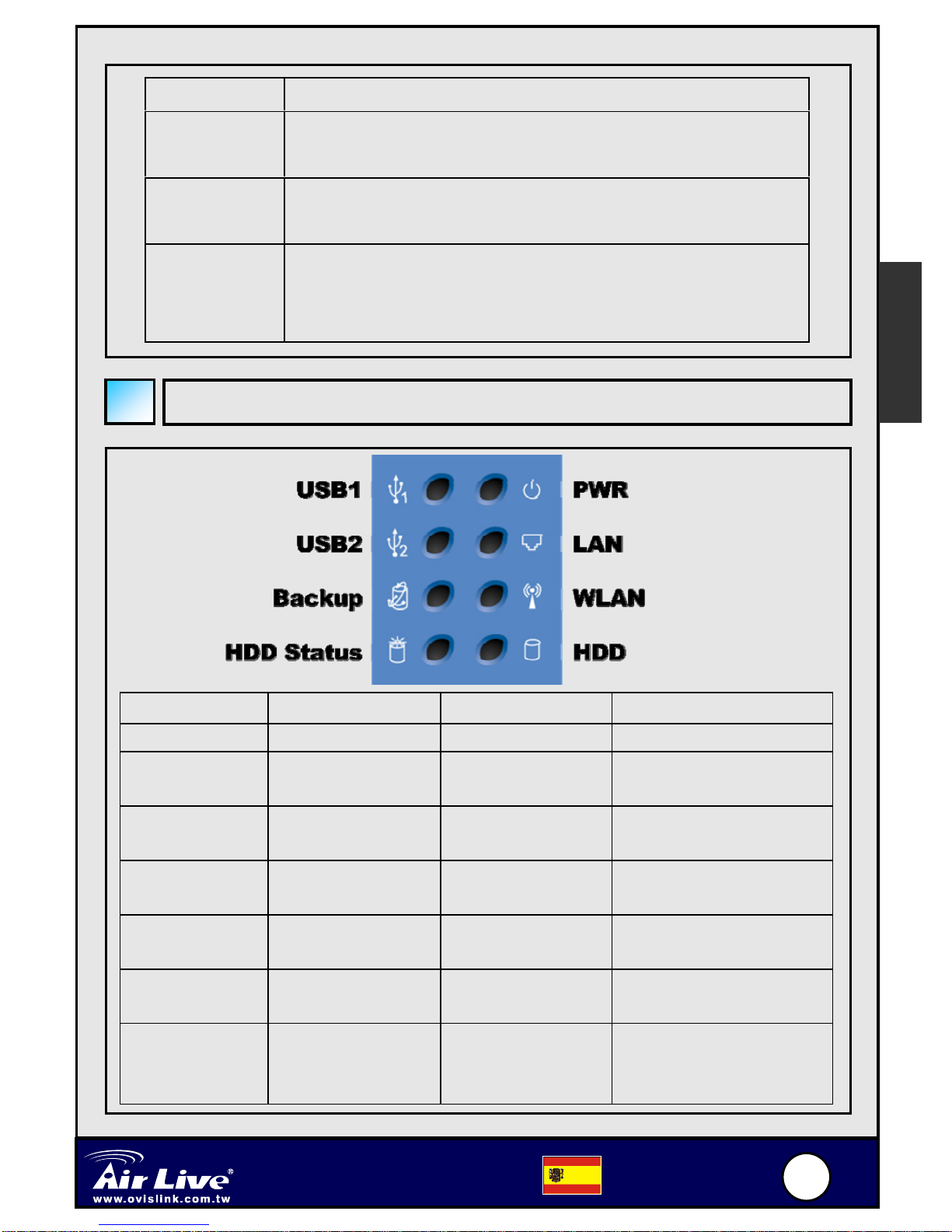Check TCP/IP settings:
Step 1: Select the “My Network Places” on the Desktop Menu, and click the
right button of mouse to choose the “Properties”.
Step 2: Choose the “Properties” of Local Area Connection.
Step 3: Check the “Client for Microsoft Networks”,“File and Printer
Sharing for Microsoft Networks”, and “Internet Protocol
(TCP/IP)” are installed or not. If not, please install those
communication protocols.
English
Making Connections
Wired Ethernet settings:
Use one Ethernet cable to connect the AP Storage and your computer
directly. Then follow the steps below to connect the AP Storage under the
wired Ethernet environment.
Find the Internet Protocol (TCP/IP) Properties from the My Network
Places and check the Properties of Local Area Network Connection. And
click the “General” icon and assign one IP address which can be from
192.168.123.1 to 192.168.123.253. Here we use the 192.168.123.88 as the
IP address. The Subnet mask must be: 255.255.255.0 and the Default
gateway must be: 192.168.123.254. Then click “OK” button to complete
TCP/IP setup.